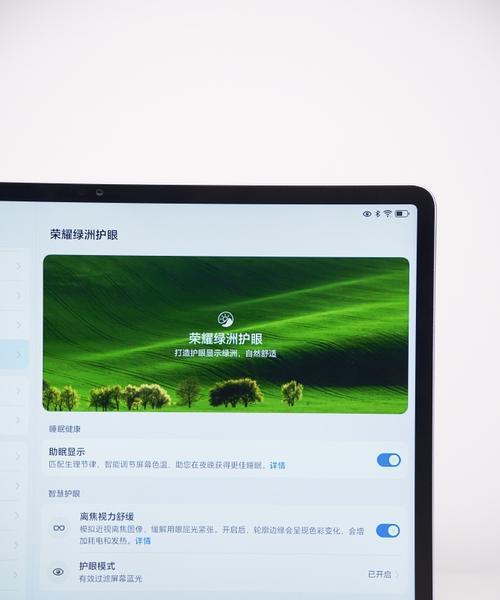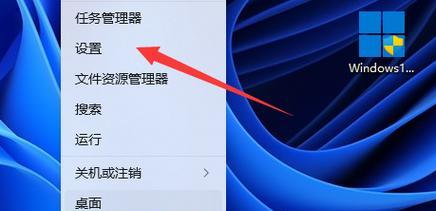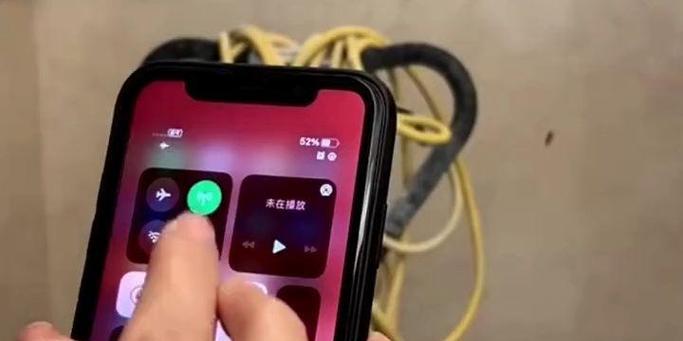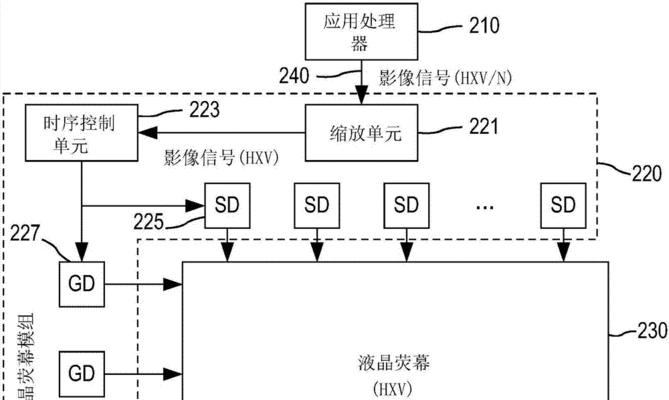平板电脑无法连接手柄的解决方法是什么?
- 数码技巧
- 2025-05-20 09:42:01
- 4
在数字娱乐时代,平板电脑已经成为我们生活中不可或缺的设备之一。不管是看电影、玩游戏还是进行远程工作,平板电脑都能够提供便捷的体验。然而,当我们在使用平板电脑玩游戏时,无线手柄可以提供更佳的操作体验。不过,有时候平板电脑可能会无法与手柄连接,给用户带来困扰。这篇文章将为你提供一系列平板电脑无法连接手柄的解决方法,助你顺利地解决问题,享受游戏的乐趣。
一、检查手柄电量与连接模式
1.确认手柄是否电量充足
手柄如果电量不足,会直接影响其与平板电脑的连接。首先检查手柄的电池指示灯,确保手柄电量充足。
2.核对手柄的连接模式
确保手柄处于正确的配对模式。对于蓝牙手柄,需要长按配对按钮直到指示灯开始闪烁。对于有线手柄,请确保数据线没有损坏,并正确连接到平板电脑的USB接口。

二、开启平板电脑的蓝牙功能
1.检查蓝牙是否开启
平板电脑的蓝牙功能未开启是无法识别和连接蓝牙手柄的。请进入设置,找到蓝牙选项并确保其为开启状态。
2.重置蓝牙设备
如果已开启蓝牙功能但无法连接手柄,尝试在平板电脑的蓝牙设置中将手柄删除,然后重新进行配对。

三、平板电脑与手柄的兼容性
1.核对平板电脑与手柄的兼容性
并非所有的手柄都与平板电脑兼容,建议查看手柄和设备的兼容性列表,以确认你的手柄是否支持你的平板电脑型号。
2.更新手柄与平板电脑的固件
有时手柄或平板电脑的固件版本过旧也会导致连接问题。检查并更新至最新版本的固件可能会解决连接问题。

四、排查其他干扰因素
1.避免其他蓝牙设备干扰
其他蓝牙设备可能会影响手柄与平板电脑的连接。尽量关闭其他不必要的蓝牙设备或远离这些设备。
2.重启平板电脑
有时候简单的重启平板电脑可以解决一些临时的连接问题。
五、使用手柄专用的连接应用程序
1.使用专业应用进行连接
某些品牌的手柄可能需要使用特定的应用程序来完成连接。检查手柄的说明书或官方网站,下载并安装任何需要的第三方应用。
六、检查平板电脑的系统设置
1.确认系统权限
在平板电脑的系统设置中,确保已经给予了手柄相关的连接权限。特别是在一些需要特定权限才能使用外部设备的系统中,这一点尤为重要。
七、故障排除及进一步的解决方案
1.查看设备制造商的官方支持
如果上述步骤都不能解决问题,可能需要查看设备制造商的官方网站,寻找故障排除工具或者联系客服获取帮助。
2.利用论坛和社区
互联网上有许多技术论坛和社区,如百度贴吧、知乎等,你可以在这些平台上搜索类似问题的解决方案,或者发帖询问。
3.联系手柄厂商的技术支持
如果故障依旧无法解决,最后的手段是联系手柄厂商的技术支持,他们通常能提供针对性的帮助。
平板电脑与手柄的连接问题,虽然看似简单,但若不采取正确的方法,可能会使人感到非常棘手。按照上述方法逐一排查,可以大大提高解决问题的几率。通过这些步骤,相信你很快就能享受在平板电脑上使用手柄带来的畅快体验。
综合以上,解决平板电脑无法连接手柄的问题,需要从手柄电量、连接模式、平板电脑设置、兼容性、干扰因素、专用应用、系统权限等多方面着手,细心排查和尝试不同的解决方案。记得保持耐心,有时问题的解决可能就在一念之间。
版权声明:本文内容由互联网用户自发贡献,该文观点仅代表作者本人。本站仅提供信息存储空间服务,不拥有所有权,不承担相关法律责任。如发现本站有涉嫌抄袭侵权/违法违规的内容, 请发送邮件至 3561739510@qq.com 举报,一经查实,本站将立刻删除。!
本文链接:https://www.feiqiwang.com/article-9930-1.html